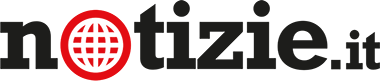Uno dei browser più veloci e personalizzabili esistenti al giorno d’oggi è Google Chrome. Questo programma venne creato nel settembre del 2008 e lanciato sul web con una divertente vignetta di Scott McCloud. Il suo successo è dovuto soprattutto alle particolari estensioni che permette di scaricare e alla sua velocità nelle ricerche. Purtroppo, però, il suo punto debole è l’elevato consumo di RAM e batteria. Tenere il browser aggiornato è importante per assicurare una navigazione più agevole su computer e cellulare: vediamo come fare per scaricare l’ultima versione di Chrome.
Chrome: come aggiornare il browser
Google Chrome è uno strumento di navigazione che deve essere aggiornato perché sia sempre efficiente e protetto. Se il browser non notifica la presenza di aggiornamenti o di una nuova versione tramite la funzione Google Update con il consiglio di scaricarli, si può procedere manualmente all’operazione. Prima di tutto bisogna lanciare il programma, per poter accedere ai vari menù della finestra di Google Chrome. Sulla barra degli strumenti si porta il cursore del mouse sulla voce “Chrome” che appare come un quadratino con tre linee orizzontali parallele. Poi si clicca su “Informazioni su Google Chrome“, in modo che il browser controlli in rete se esistono aggiornamenti disponibili. A questo punto, dopo la ricerca, può comparire la voce “Riavvia” sulla quale cliccare per rendere operativi gli aggiornamenti scaricati.
Chrome: come cercare nuovi aggiornamenti
Quando Chrome non si aggiorna automaticamente potrebbe accadere di vedere solo la notifica della presenza degli aggiornamenti. In questo caso “Chrome“, l’icona quadrata con le tre linee orizzontali, cambia colore in base al rilevamento automatico del browser. Se il disegno nell’icona è verde, passandoci sopra con il cursore si legge “Update Chrome” che vuol dire che l’aggiornamento disponibile attende già da un paio di giorni di essere scaricato. Se le tre righe sono di colore giallo e la dicitura è “Sync error“, invece, allora sono già passati quattro giorni dal lancio della nuova versione. Nel caso in cui le linee orizzontali siano di colore rosso, infine, il browser informa che l’operazione di aggiornamento di Google Chrome è stata rimandata per almeno sette giorni.
In questo caso si va sulla barra degli strumenti e si clicca su “Chrome” e dalle voci che appaiono si seleziona “Aggiorna Google Chrome” con il cursore per fare aprire la finestra di conferma. A questo punto si clicca su “Riavvia” per confermare l’operazione. A questo punto il programma si chiude automaticamente, si riavvia e riapre le pagine sulle quali si stava navigando prima dell’aggiornamento. Se, invece, si decidesse di cliccare su “Non adesso“, allora si applicherà l’aggiornamento al successivo riavvio di Google Chrome. Aggiornare il browser è un’operazione caldamente consigliata in particolare se si vuole navigare in sicurezza con un programma veloce ed efficiente, come Google Chrome, il quale notifica persino eventuali errori e malfunzionamenti in modo da poterli correggere in modo efficiente.